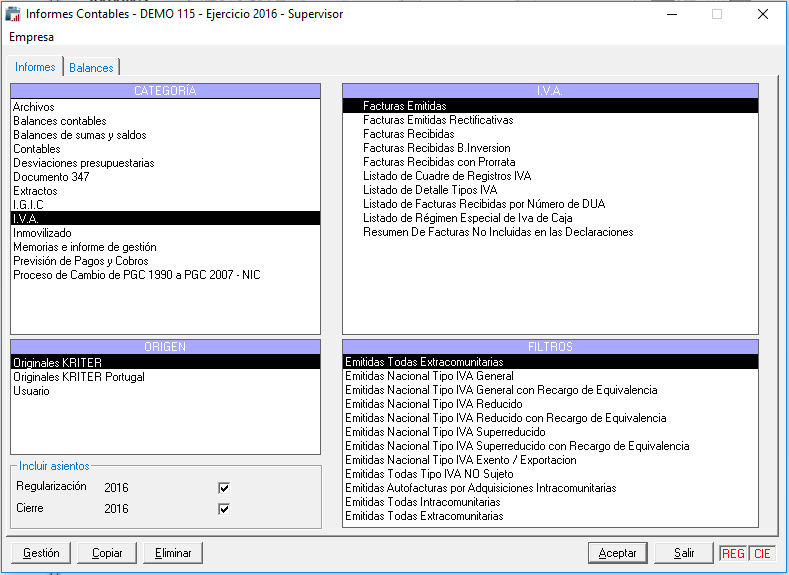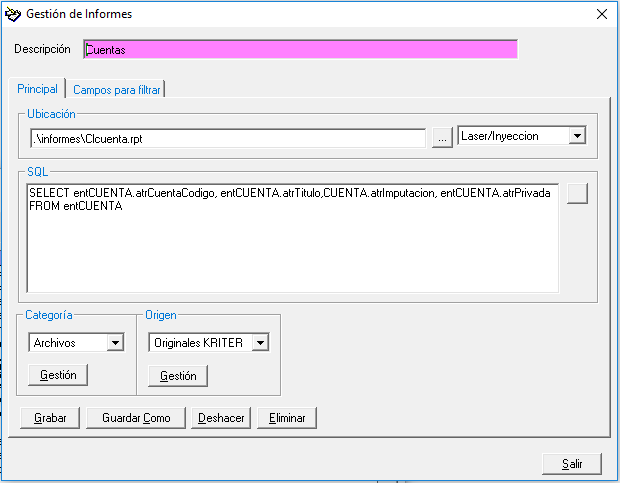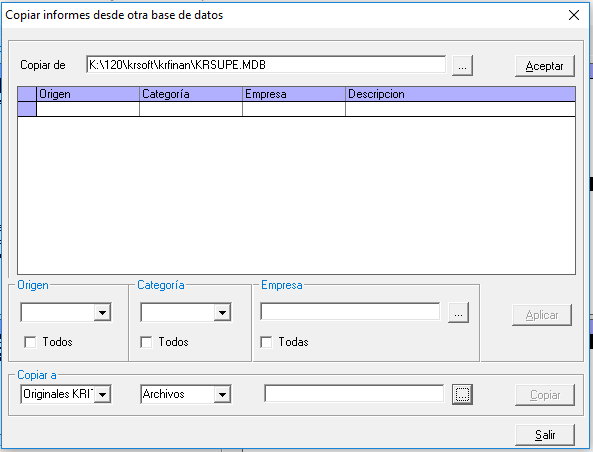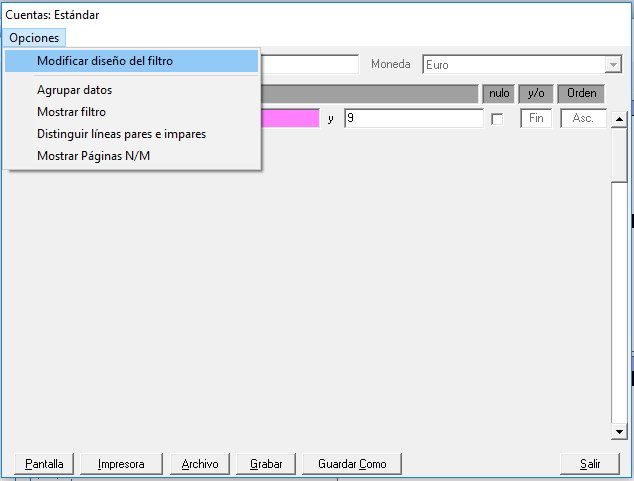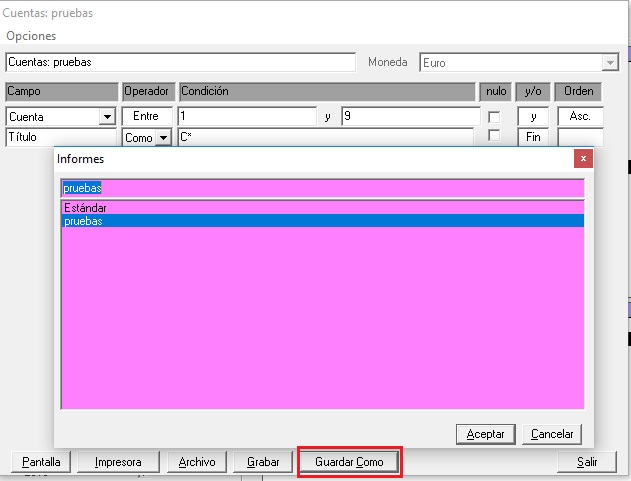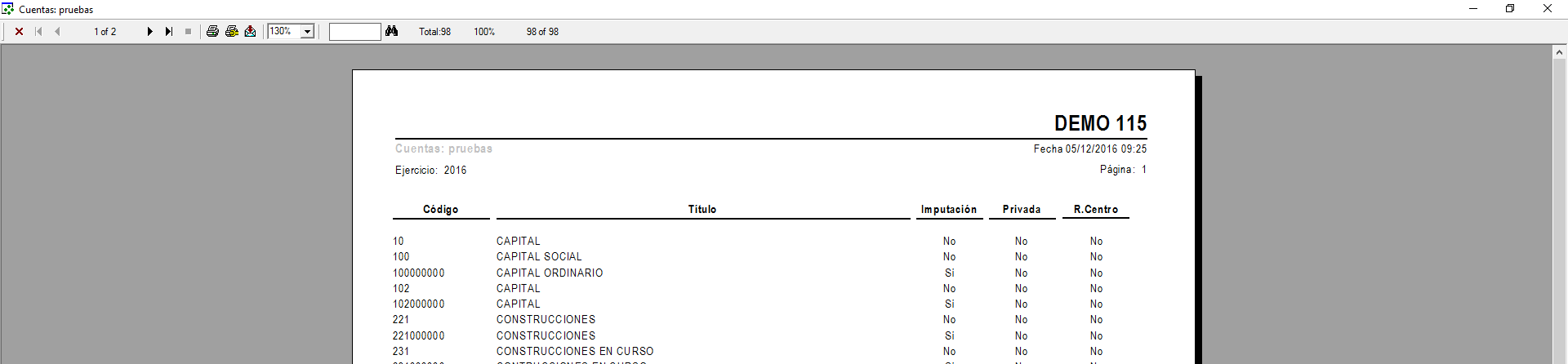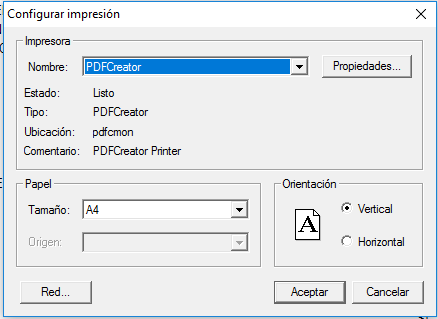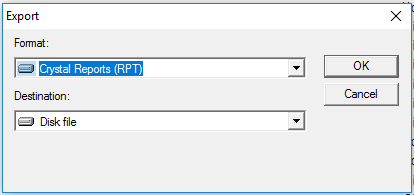46.10.3 Utilidades
Como hemos comentado anteriormente, los informes se dividen en dos partes:
1.) Los campos a listar (por ejemplo, la cuenta, el título y el tipo).
2.) La selección y la forma de acceder a esos datos (por ejemplo, sólo unas cuentas determinadas, ordenado por título, por fechas, etc.).
En el ejemplo anterior observamos que para listar el Informe de Facturas Emitidas disponemos de múltiples posibilidades de acceso a una misma información, filtrando por diferente criterios.
Pulsando el botón 
Nota: Debemos tener en cuenta que si se modifican los informes estos pueden dejar de funcionar. Por lo que estos cambios deberían realizarse por personal suficientemente formado en la parte técnica de Kriter Finances.
El botón 
Estos dos botones, junto con el de 
Una vez seleccionado el informe que deseamos con un doble clic sobre la línea marcada, o pulsando Aceptar, nos aparecerá la siguiente pantalla de filtro
Mediante la barra de herramientas con la opción Modificar diseño del filtro, especificaremos el filtro que queremos para el Informe.
Moviéndonos con el tabulador informaremos cada campo. Para conocer las posibilidades de cada campo consultar el capítulo de Filtros.
También es posible mediante las opciones de 
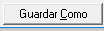
Pulsando 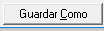
Una vez generado el informe en pantalla dispondremos de una serie de utilidades como avanzar y retroceder páginas, exportar a otra aplicación, imprimir, zoom, etc.
Además podremos imprimir del informe las páginas y copias que necesitemos de igual manera que exportarlo en disquete, mail, etc. y a cualquiera de las aplicaciones más importantes del entorno Windows (Excel, Lotus, Word, etc.)
En esta ventana disponemos de las siguientes opciones:
Ir a la primera y a la página anterior.
-
Ir a la siguiente y última página.
-
Imprime todo el documento o una parte.
Permite definir la impresora del sistema
Exporta el documento a aplicación de Windows (Word, Excel, Lotus, etc.).
Por supuesto el usuario podría, además, dotarse de cualquier otro generador de informes o bien dotarse de la versión completa de Crystal para desarrollarse complejos informes que exijan cosas como unión con otras bases de datos, generación de ejecutables únicos, etc.
 Kriter Help
Kriter Help